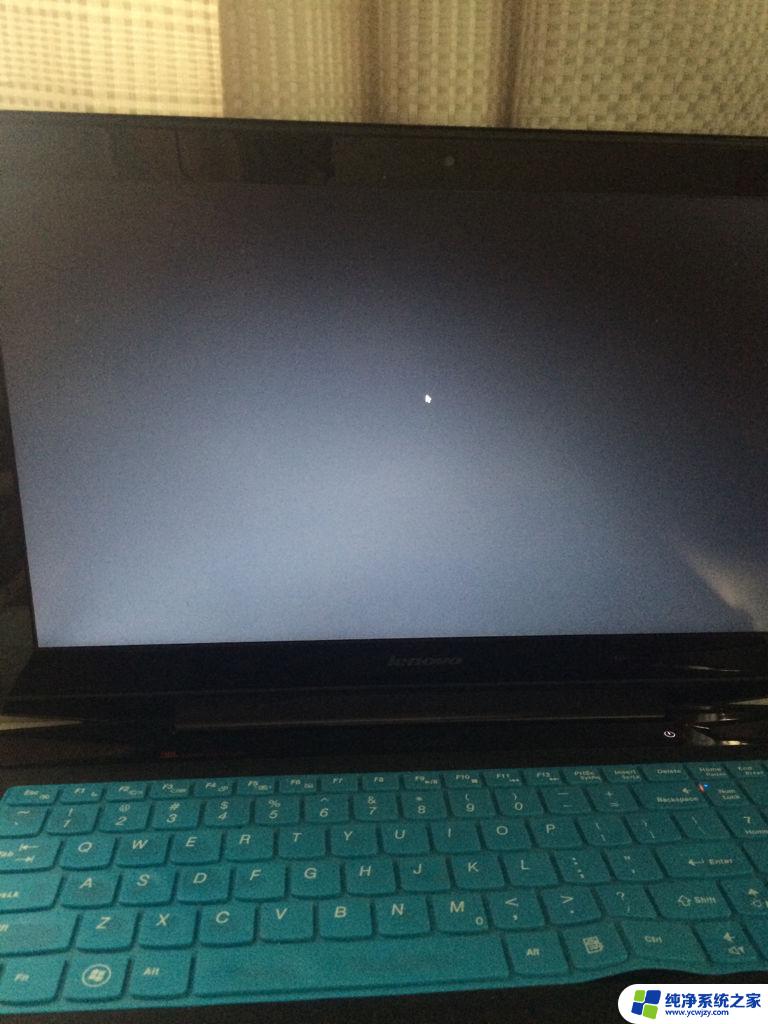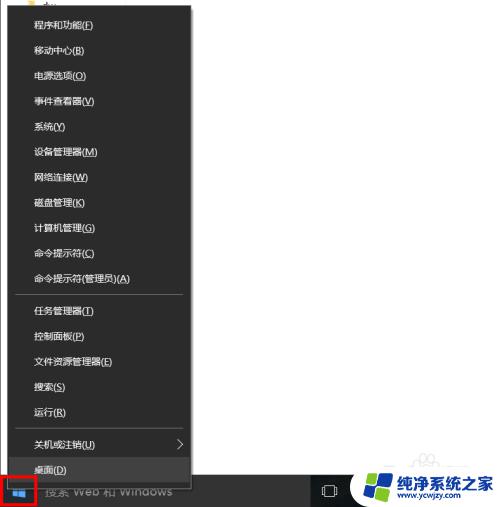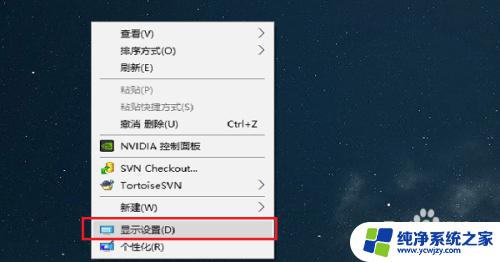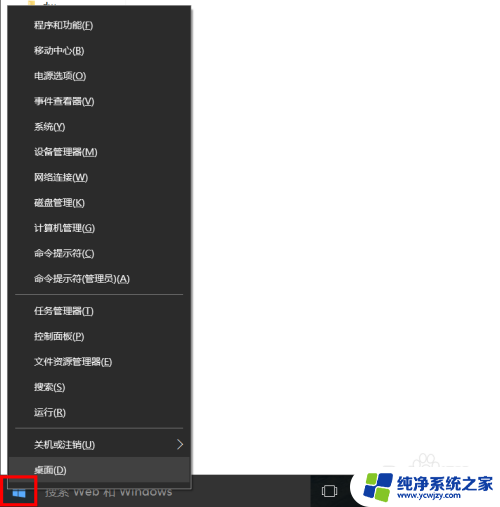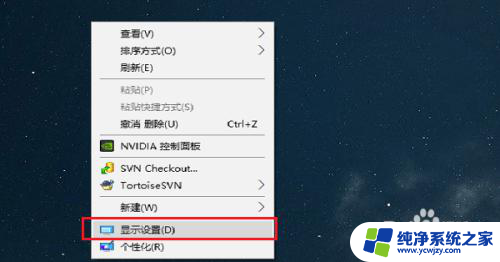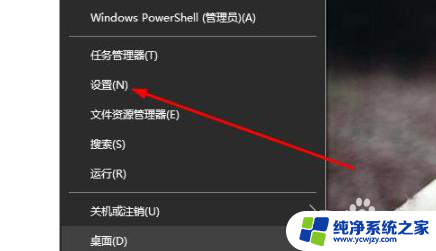电脑怎么退出休眠黑屏 win10 电脑如何设置自动关闭屏幕黑屏
更新时间:2023-11-12 09:43:04作者:xiaoliu
电脑怎么退出休眠黑屏,在如今科技发达的社会中,电脑已经成为人们生活中不可或缺的工具之一,时常会遇到电脑进入休眠状态后无法唤醒而出现黑屏的情况,让人感到困扰。尤其是在使用Win10系统的电脑上,如何正确地退出休眠状态,以及如何设置自动关闭屏幕以防止黑屏问题的发生,成为了许多人所关注的问题。本文将介绍一些解决方法和设置技巧,帮助您更好地应对这些困扰。
操作方法:
1.第一步:在电脑屏幕的左下角的开始处右击鼠标,或者按键盘的win加x,会出来一个菜单栏。
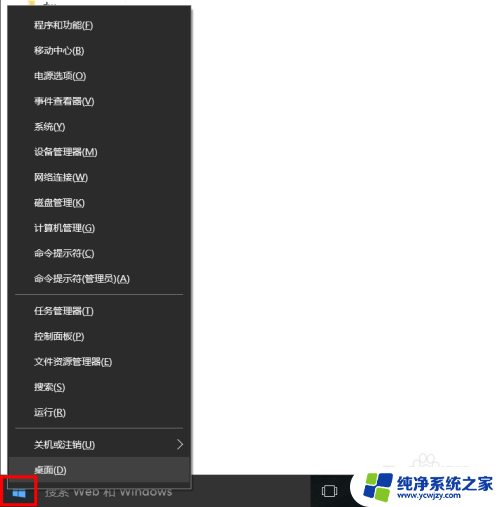
2.第二步:在弹出来的菜单栏中选择控制面板。
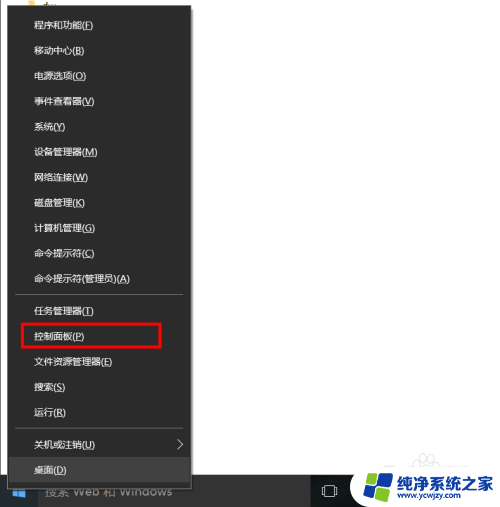
3.第三步:在控制面板里面选择系统和安全。
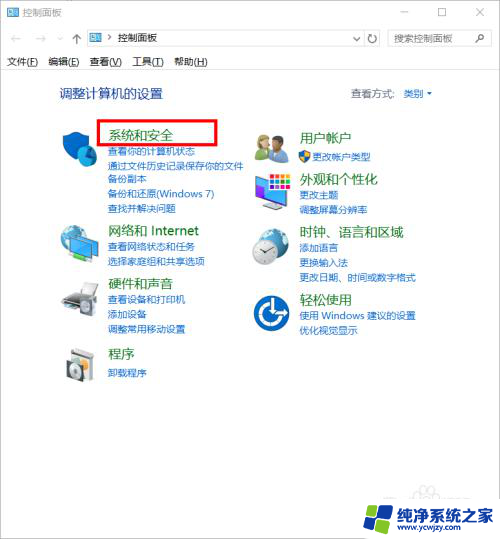
4.第四步:选择电源选项中的更改计算机睡眠时间。
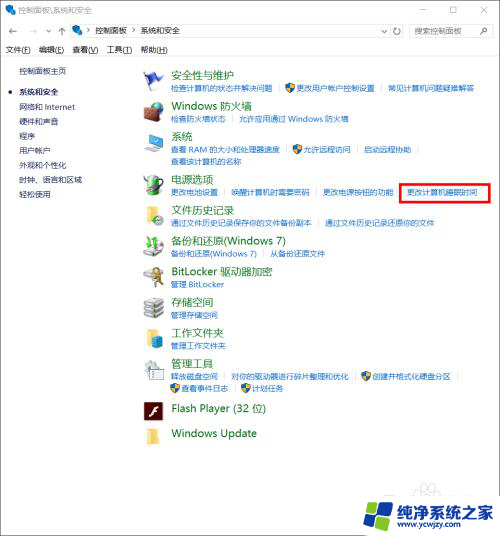
5.第五步:在这个状态下可以设置在电池状态下或者在插着电源的状态下关闭显示器或使电脑进入睡眠状态的时间,然后点击保存修改就可以了。
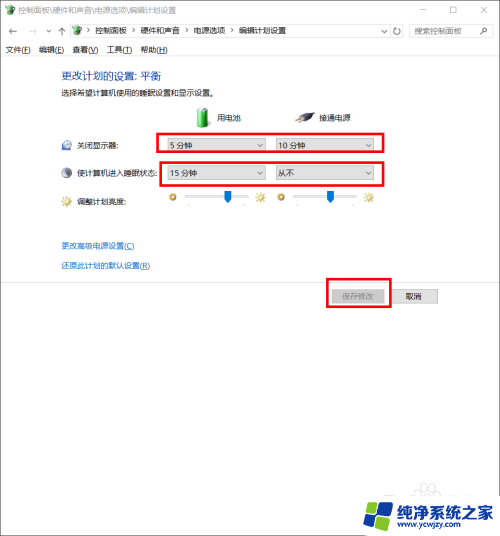
以上就是电脑如何退出休眠黑屏的全部内容,希望这些步骤能对需要的用户提供帮助。